كيفية إنشاء مضلع التردد في إكسل
المضلع التكراري هو نوع من الرسم البياني الذي يساعدنا على تصور توزيع القيم.

يشرح هذا البرنامج التعليمي كيفية إنشاء مضلع تردد في Excel.
مثال: مضلع التردد في Excel
استخدم الخطوات التالية لإنشاء مضلع التردد.
الخطوة 1: أدخل البيانات للجدول التكراري.
أدخل البيانات التالية في جدول تكراري يوضح عدد الطلاب الحاصلين على درجة معينة في الامتحان:
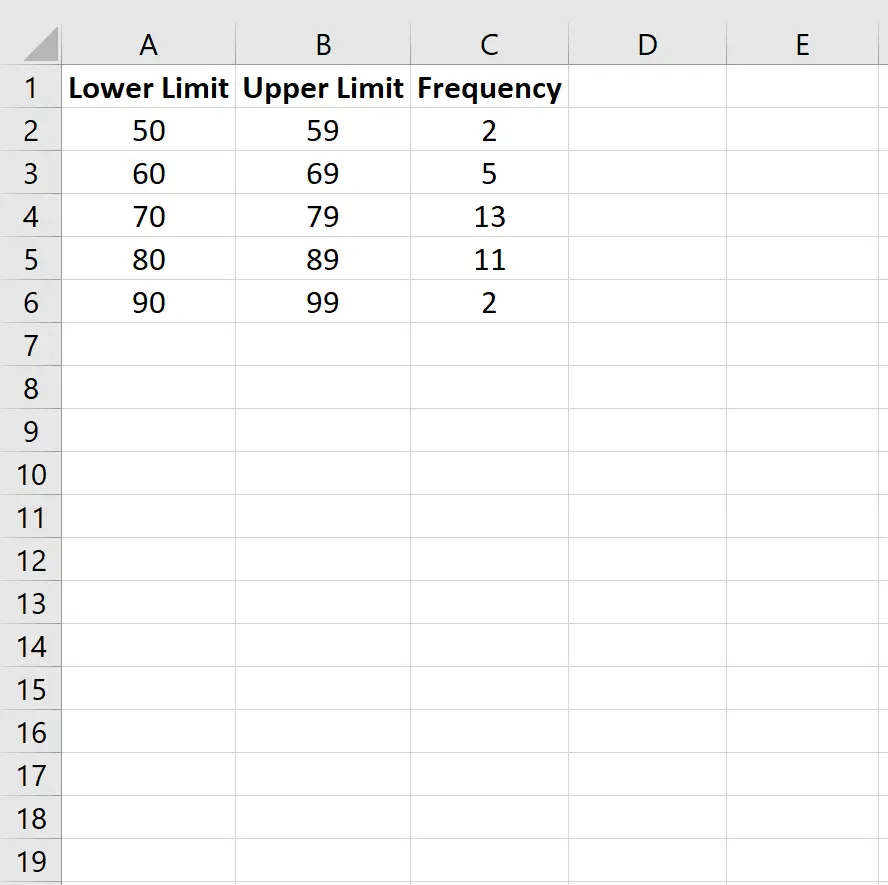
الخطوة 2: العثور على نقطة المنتصف لكل فئة.
بعد ذلك، استخدم الدالة = AVERAGE() في Excel للعثور على نقطة المنتصف لكل فئة، والتي تمثل الرقم الأوسط في كل فئة:
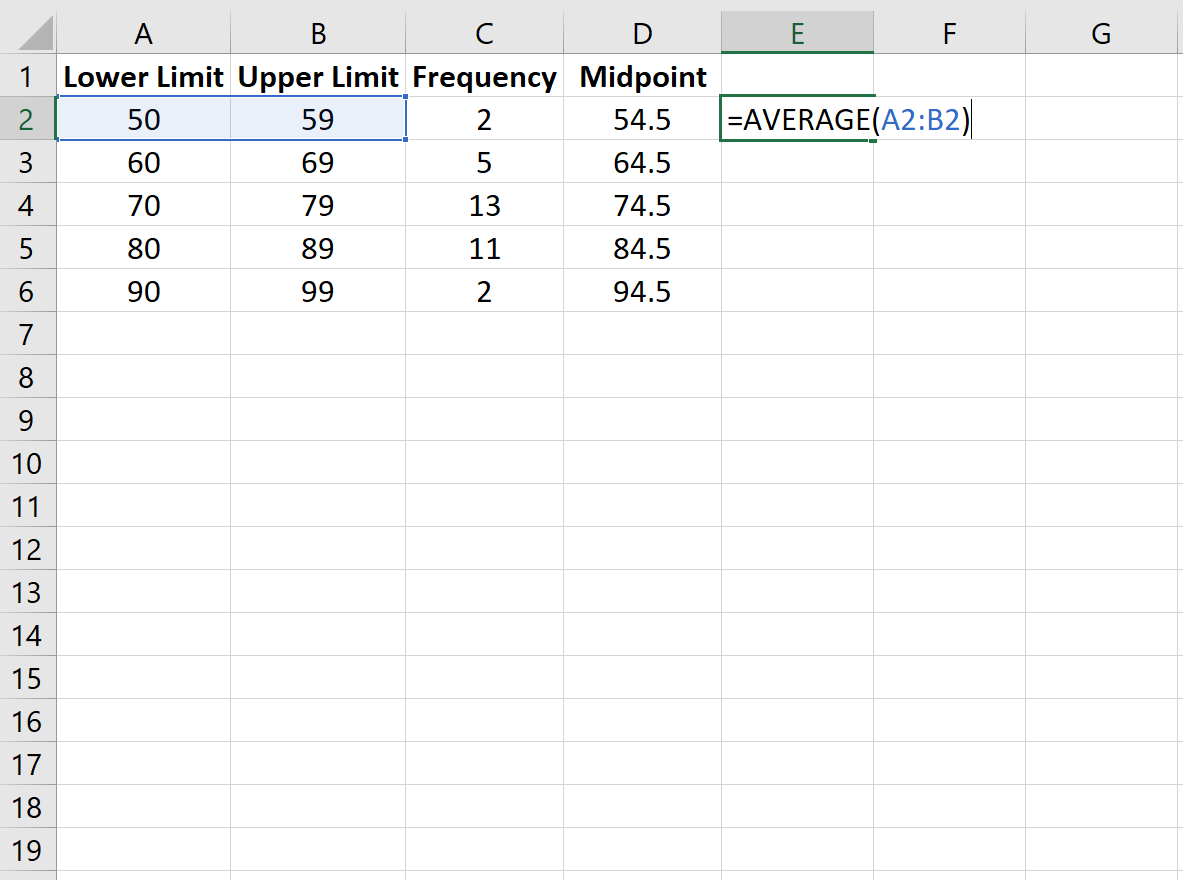
الخطوة 3: إنشاء مضلع التردد.
بعد ذلك، سوف نقوم بإنشاء مضلع التردد. قم بتمييز قيم التردد في العمود C:
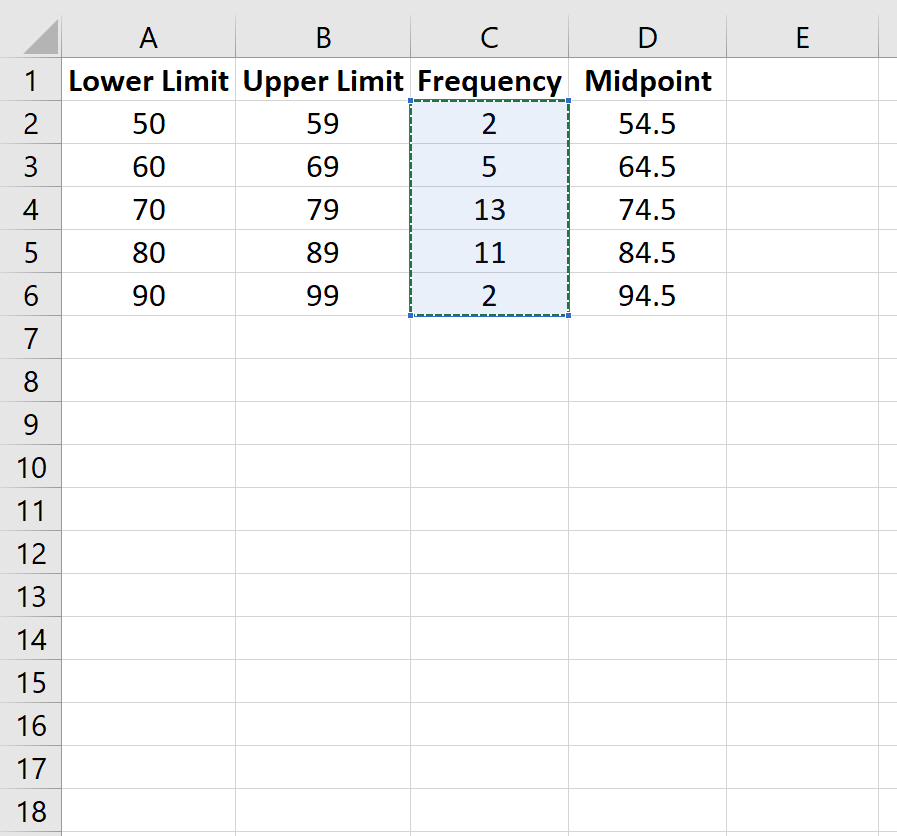
ثم انتقل إلى مجموعة المخططات في علامة التبويب ” إدراج ” وانقر فوق نوع المخطط الأول في “إدراج مخطط خطي أو مخطط مساحي” :
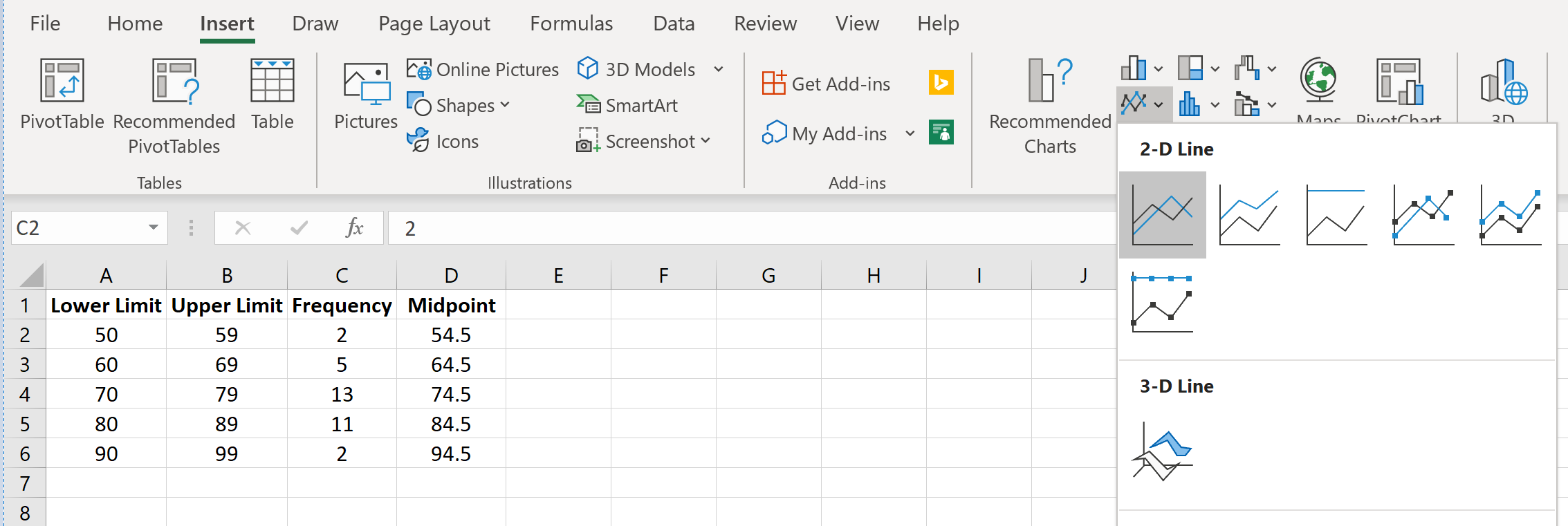
سيظهر مضلع التردد تلقائيًا:
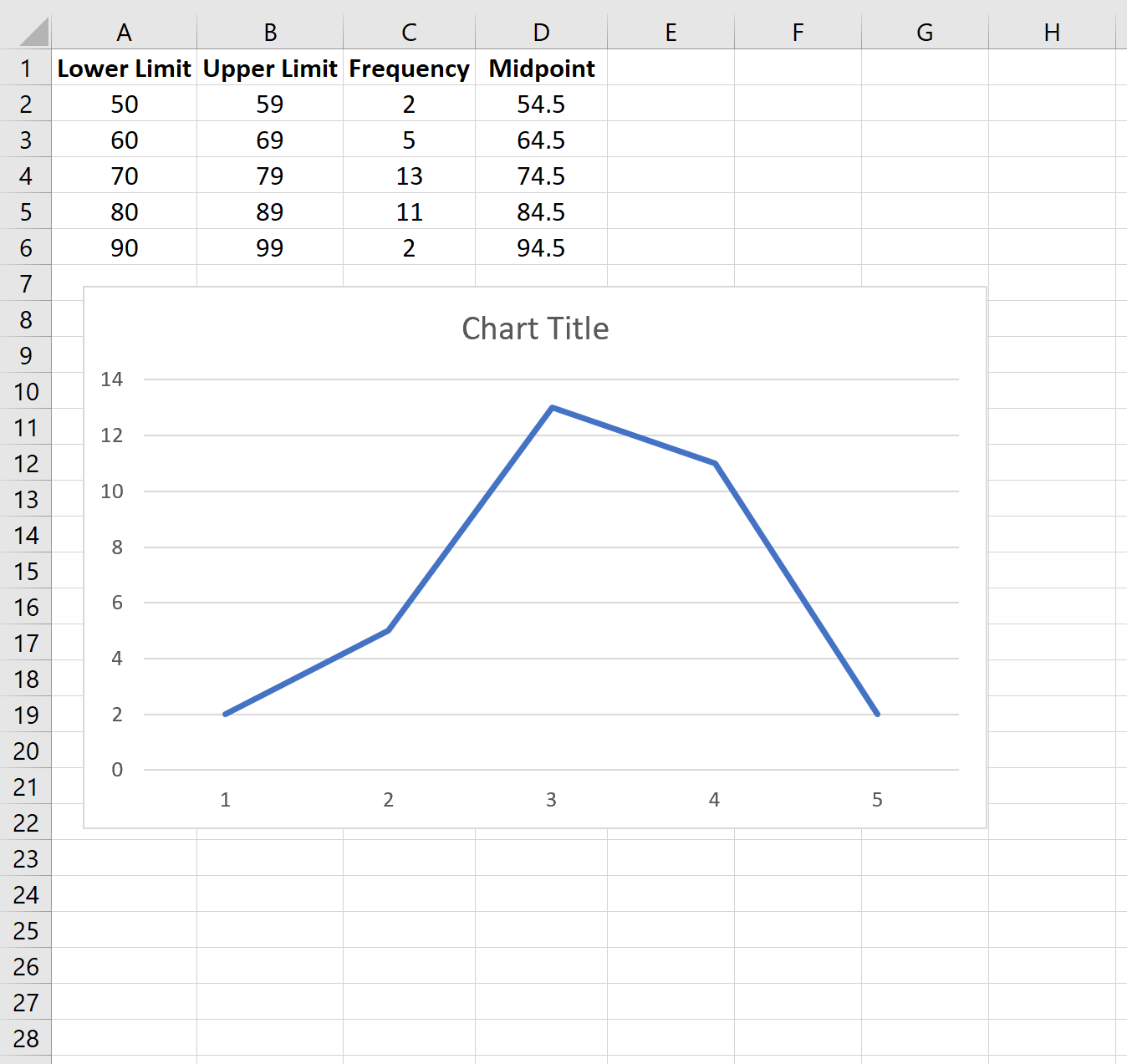
لتغيير تسميات المحور X، انقر بزر الماوس الأيمن في أي مكان على المخطط، ثم انقر فوق تحديد البيانات . سوف تظهر نافذة جديدة. ضمن تسميات المحور الأفقي (الفئة)، انقر فوق تحرير وأدخل نطاق الخلايا الذي يحتوي على قيم النقطة الوسطى. انقر فوق “موافق” وستظهر تسميات المحاور الجديدة تلقائيًا:
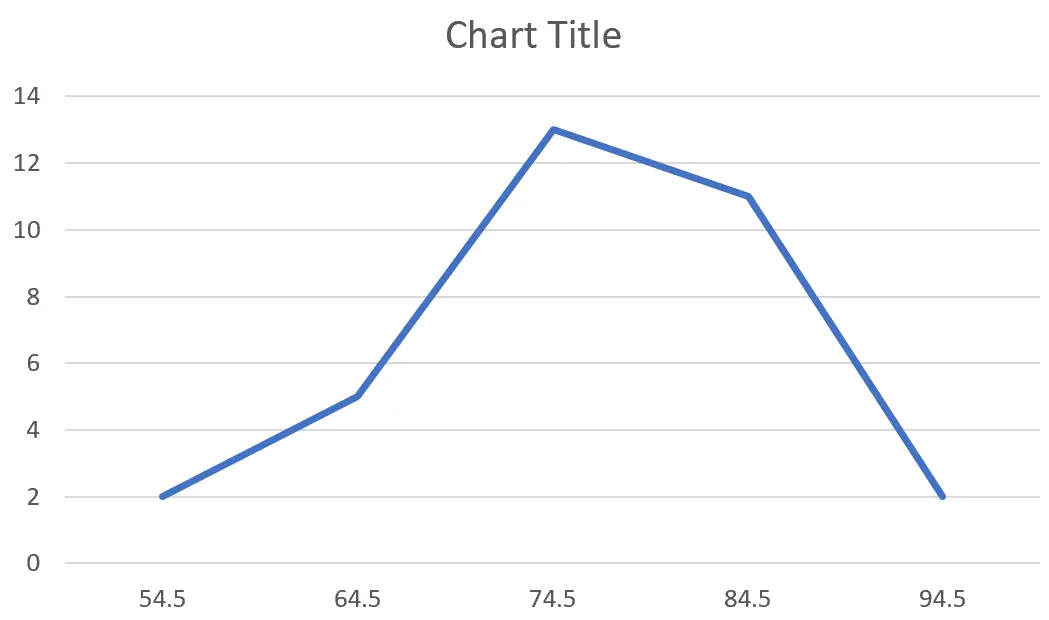
لا تتردد في تعديل عنوان المخطط وإضافة تسميات المحاور وتغيير لون قطعة الأرض لجعلها أكثر جمالية.

من المضلع التكراري، يمكننا أن نرى بسهولة أن معظم الطلاب سجلوا درجاتهم في السبعينيات والثمانينيات، مع عدد قليل منهم في الستينيات، وحتى أقل في الخمسينيات والتسعينيات.